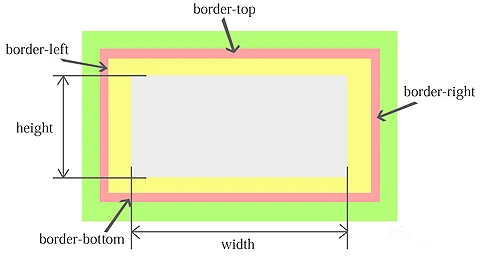
CSS ボーダー幅コントロールの強力ツール:border-top-width 属性を徹底解説
本記事では、CSS で要素の上部ボーダー幅を設定するために使用される `border-top-width` 属性について、その構文、値、適用シーン、および他のボーダー属性との関係を含め、詳細に解説していきます。豊富な例と詳細な説明を通して、`border-top-width` 属性を活用して、ウェブページ要素に洗練された美しいボーダー効果を簡単に実装する方法を習得しましょう。
1. border-top-width 属性の概要
- 定義:`border-top-width` 属性は、要素の上部ボーダーの幅を設定するために使用されます。
- 適用要素:すべての HTML 要素。
- 初期値:`medium`。
2. 構文と値
- 構文:
border-top-width: 値; - 値:
- `thin`:細いボーダーを定義します。
- `medium`:中くらいのボーダーを定義します(デフォルト値)。
- `thick`:太いボーダーを定義します。
- `<length>`:具体的な長さの値を使用します。例えば、`px`、`em`、`rem` などの単位を使用できます。
コード例:
以下の例では、異なる `border-top-width` の値を使用して、視覚的な効果の違いを示します。
<style>
.thin {
border-top-width: thin;
border-top-style: solid;
border-top-color: black;
}
.medium {
border-top-width: medium;
border-top-style: solid;
border-top-color: black;
}
.thick {
border-top-width: thick;
border-top-style: solid;
border-top-color: black;
}
.px-example {
border-top-width: 2px;
border-top-style: solid;
border-top-color: blue;
}
.em-example {
border-top-width: 1em;
border-top-style: dashed;
border-top-color: green;
}
.rem-example {
border-top-width: 0.5rem;
border-top-style: dotted;
border-top-color: red;
}
</style>
<div class="thin">thin ボーダー</div>
<div class="medium">medium ボーダー</div>
<div class="thick">thick ボーダー</div>
<div class="px-example">2px のボーダー</div>
<div class="em-example">1em のボーダー</div>
<div class="rem-example">0.5rem のボーダー</div>
3. 他のボーダー属性との関係
- `border-width`:4 つのボーダーすべての幅を同時に設定できます。
- `border-top-style`、`border-top-color`:`border-top-width` 属性と組み合わせて使用することで、上部ボーダーのスタイルと色を完全に定義できます。
4. 適用シーン
4.1 区切り線の作成
`border-top-width` 属性を使用すると、水平方向の区切り線を簡単に作成できます。例えば、以下のように記述します。
hr {
border-top-width: 1px;
border-top-style: solid;
border-top-color: #ccc;
}
4.2 要素の強調表示
太い上部ボーダー幅を設定することで、特定の要素を強調表示し、ユーザーの注意を引くことができます。
<style>
.important {
border-top-width: 5px;
border-top-style: solid;
border-top-color: red;
padding: 10px;
}
</style>
<p>これは通常の段落です。</p>
<p class="important">これは重要な段落です!</p>
4.3 特殊な視覚効果の実装
他の CSS プロパティと組み合わせることで、`border-top-width` 属性を使用して、三角形や台形などの複雑なボーダー効果を実現できます。
例:三角形を作成する
.triangle {
width: 0;
height: 0;
border-left: 50px solid transparent;
border-right: 50px solid transparent;
border-top-width: 80px;
border-top-style: solid;
border-top-color: #f00;
}
例:台形を作成する
.trapezoid {
width: 100px;
height: 0;
border-left: 50px solid transparent;
border-right: 50px solid transparent;
border-top-width: 80px;
border-top-style: solid;
border-top-color: #00f;
}
5. 互換性
`border-top-width` 属性は、優れたブラウザ互換性を備えており、ほぼすべての主要なブラウザでサポートされています。
| ブラウザ | バージョン |
|---|---|
| Chrome | 1 以上 |
| Firefox | 1 以上 |
| Safari | 3 以上 |
| Internet Explorer | 5.5 以上 |
| Edge | すべて |
| Opera | 7 以上 |
出典: Can I use... Support tables for HTML5, CSS3, etc
6. まとめ
`border-top-width` 属性は、CSS ボーダー幅を制御するための重要なツールです。この属性を使用すると、要素の上部ボーダーの幅を柔軟に設定し、他のボーダー属性と組み合わせて使用することで、豊かで多様な視覚効果を生み出すことができます。本記事が、`border-top-width` 属性の理解と活用に役立つことを願っています。
関連する Q&A
Q1: `border-top-width` を使用して、要素の上部に二重線を引くことはできますか?
A1: いいえ、`border-top-width` のみでは二重線を引くことはできません。二重線を引くには、`border-top` の代わりに `box-shadow` プロパティを使用するなどの別の方法を検討する必要があります。
Q2: `border-top-width` の値にパーセンテージを使用できますか?
A2: いいえ、`border-top-width` の値にパーセンテージを使用することはできません。固定値または親要素のサイズに対する相対的な値を使用する必要があります。
Q3: `border-top-width` はレスポンシブデザインにどのように対応すればよいですか?
A3: メディアクエリを使用して、異なる画面サイズに合わせて `border-top-width` の値を調整できます。これにより、さまざまなデバイスで最適なボーダー幅を確保できます。